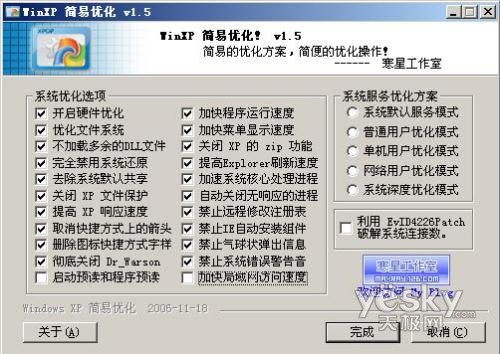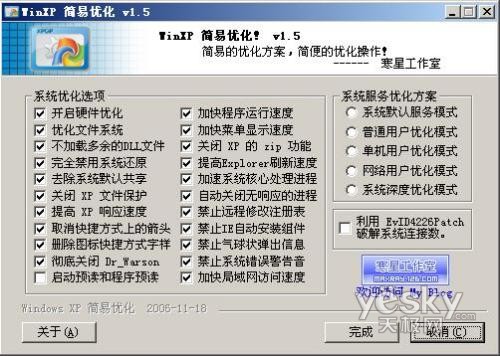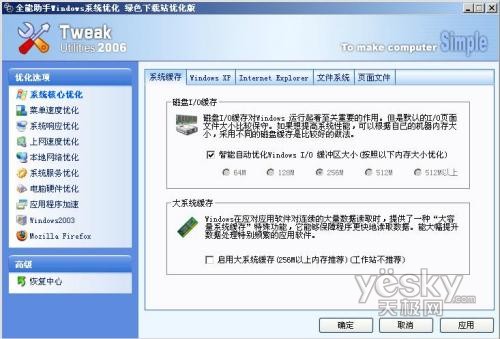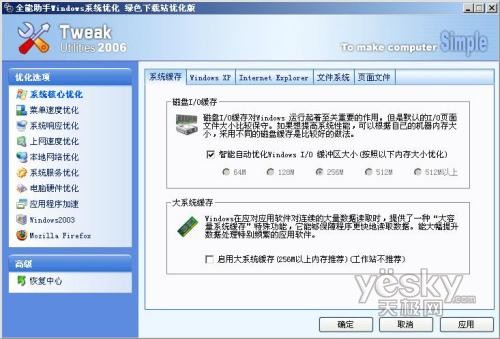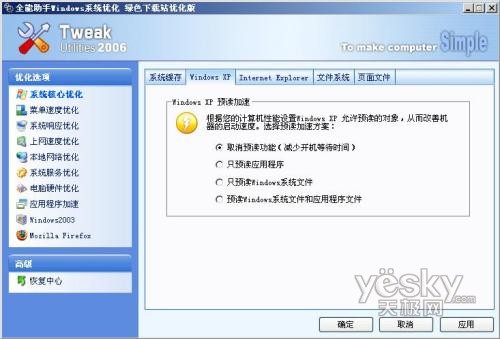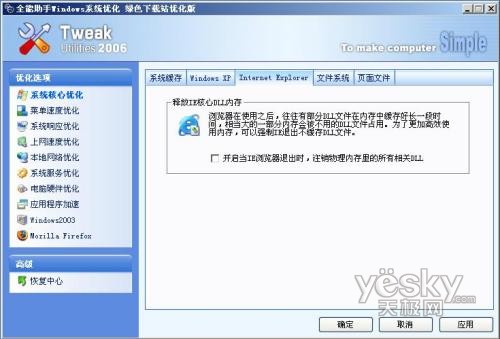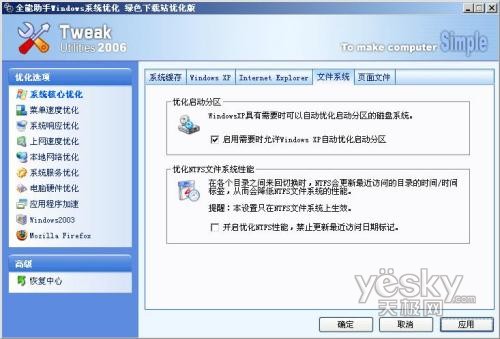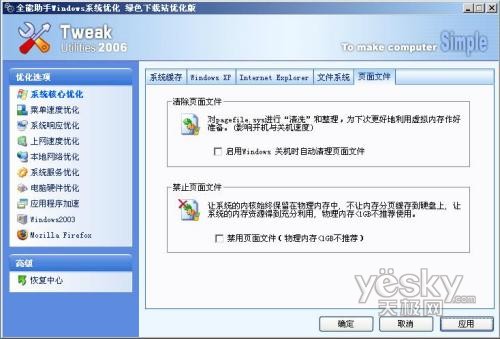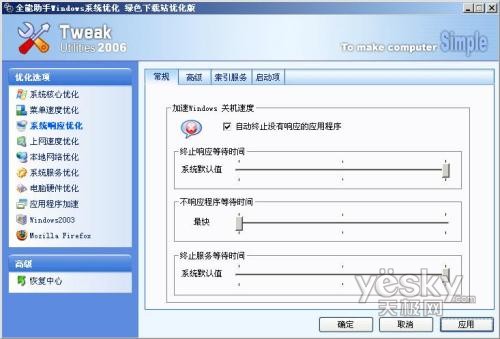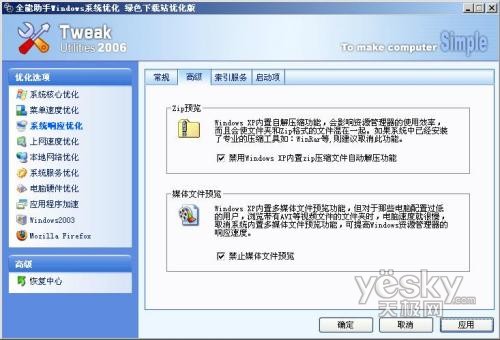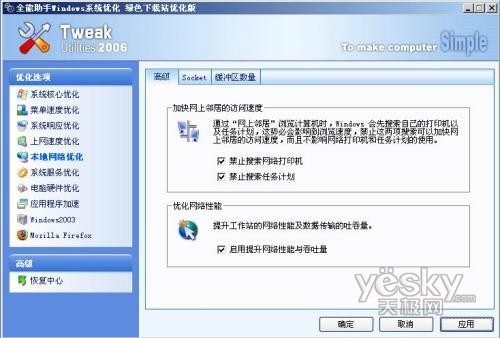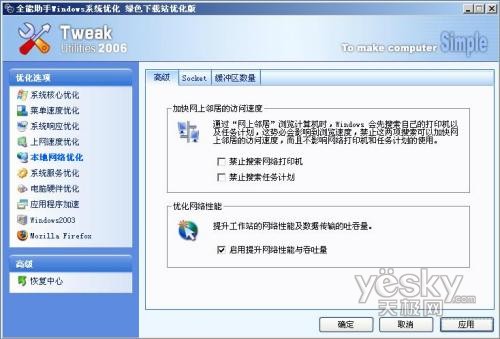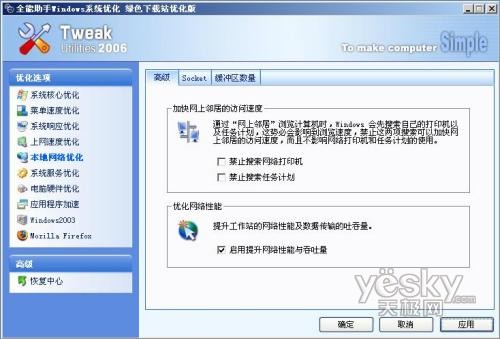系統是計算機的靈魂
每台計算機必須要安裝系統才能使用到每一個應用軟件
下面來介紹一下如何利用易窗個人優化版進行系統優化
更有效加速系統運行
提高計算機硬件性能
一注冊表優化
XP 簡易優化工具使用(如圖)

打開軟件看到一個簡潔的界面在系統優化選項進行注冊表優化個人用戶計算機系統不是局域網除了啟動預讀和程序預讀和加快局域網訪問速度不選擇全部在前面打上勾按完成即可(如圖)
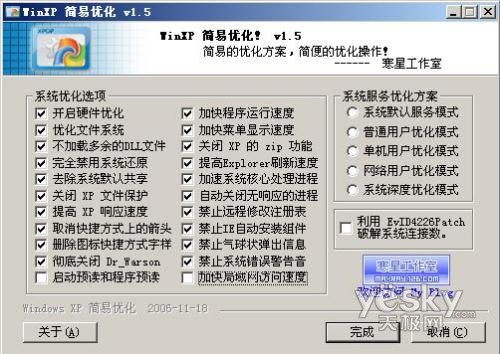
個人用戶計算機系統是局域網除了啟動預讀和程序預讀不選擇全部在前面打上勾按完成即可(如圖)
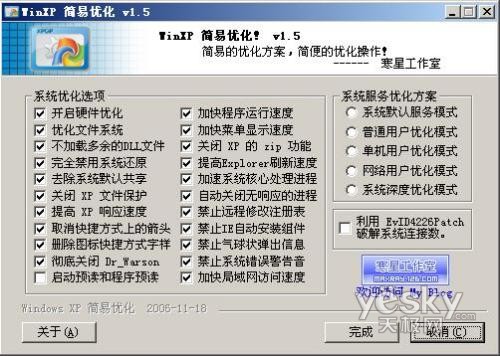
系統服務優化方案不要選擇等一下會有介紹如優化系統服務利用EvIDpatch破解系統連接數這一項也不用選擇
使用了XP 簡易優化工具對注冊表優化暫不要重新啟動計算機接著用下一個工具系統優化大師
系統優化大師(如圖)
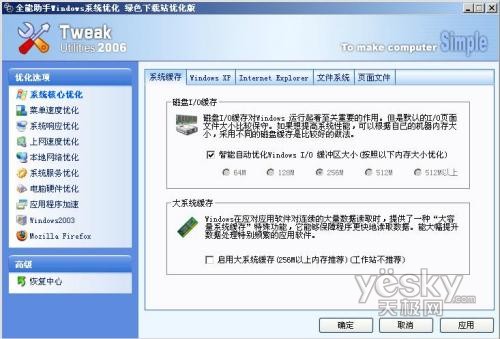
打開軟件看到一個比較有點復雜的界面點擊系統核心優化有五個選項
系統緩存磁盤I/O緩存智能自動優化Windows I/O 緩沖區大小前面打勾(如圖)
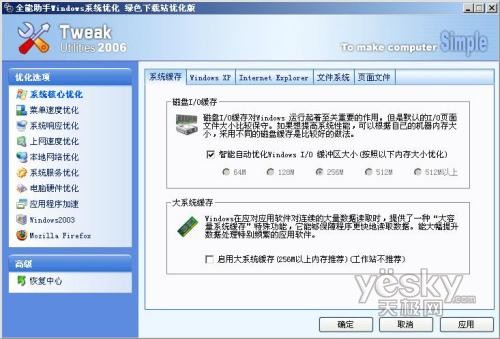
WIndows XPWindows XP 預讀加速取消預讀功能前面打勾(如圖)
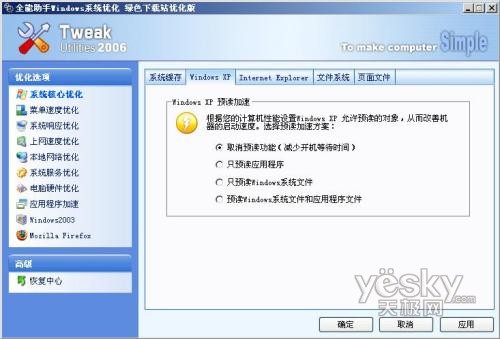
Internet Explorer釋放IE核心DLL內存開啟當IE浏覽器退出時注銷物理內存裡的所有相關DLL(個人用戶是用系統內置的IE浏覽器就在前面打勾不是用系統內置的IE浏覽器不要在前面打勾)(如圖)
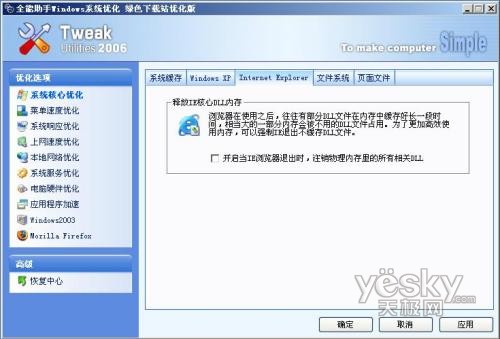
文件系統欄優化啟動分區啟動需要時允許Widowns XP自動優化啟動分區前面打勾系統磁盤格式是NTFS就在開啟優化NTFS性能禁止更新最近訪問日期標記前面打勾系統磁盤格式不是NTFS是FAT就不用在前面打勾(如圖)
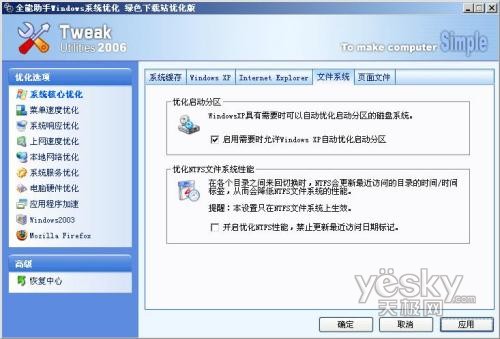
頁面文件這一欄根據自己的需要來選擇(如圖)
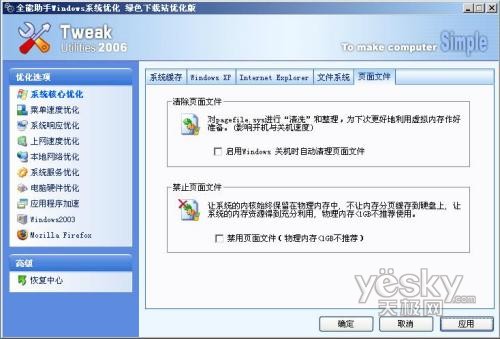
按應用按鈕會彈出一個對話框按確定即可完成
點擊菜單速度優化有兩個選項開始菜單優化選項開始菜單顯示速度和子菜單顯示速度調節到快位置桌面圖標緩存大小就為系統默認值(如圖)

新建菜單這一欄根據自己需要來進行某一個刪除或全部刪除新建菜單是指在桌面單擊右鍵彈出一個菜單有一個新建新建文件夾下有很多應用程序快捷圖標刪除這些圖標會加快系統運行速度
按應用按鈕會彈出一個對話框按確定即可完成
點擊系統響應優化有四個選項常規加速Windows 關機速度自動終止沒有響應的應用程序前面打勾(如圖)
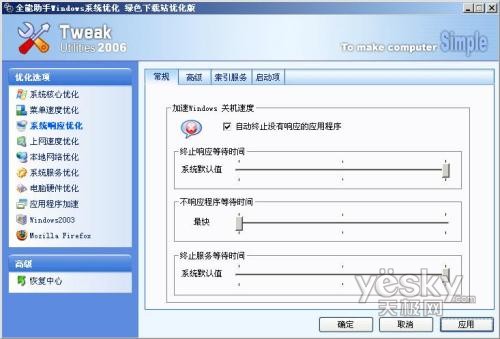
高級Zip預覽禁用Windows XP內置Zip壓縮文件自動解壓功能前面打勾禁止媒體文件預覽前面打勾(如圖)
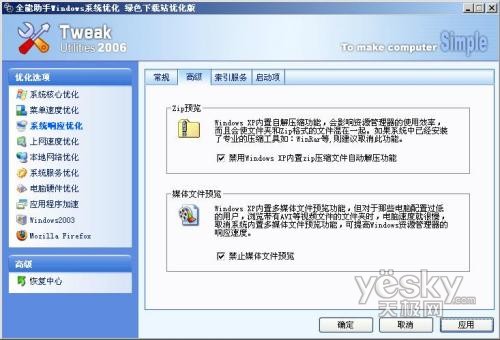
索引服務後台索引服務禁止windows索引服務前面打勾(如圖)

啟動項這一欄根據自己需要來進行禁止某一個啟動Windows隨著一起啟動的應用程序加快系統啟動速度(如圖)

按應用按鈕會彈出一個對話框按確定即可完成
點擊本地網絡優化有三個選項高級加快網上鄰居的訪問速度禁止搜索網絡打印機和禁止搜索任務計劃這兩項如計算機是局域網就在前面打勾(如圖)不是的話就不用在前面打勾(如圖)
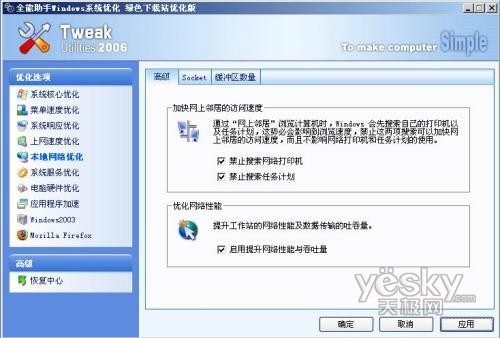
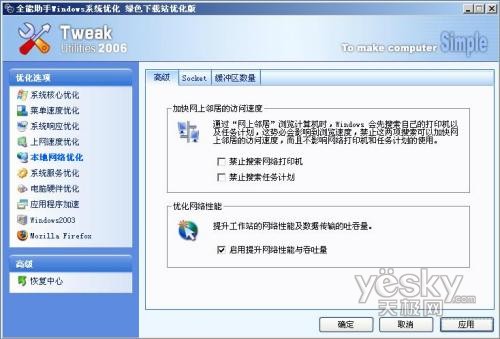
高級優化網絡性能啟用提升網絡性能與吞吐量前面打勾(如圖)
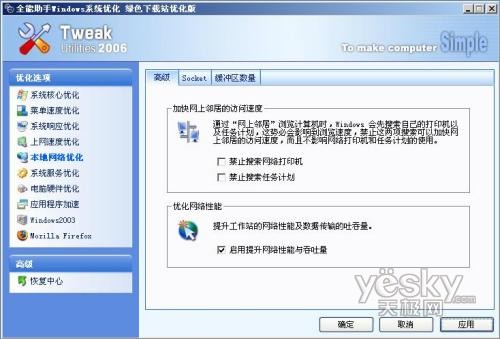
Socket這一欄根據自己需要進行優化
緩存區數量優化Socket緩沖區點擊推薦值(如圖)

按應用按鈕會彈出一個對話框按確定即可完成
已用了XP 簡易優化工具使用和系統優化大師這兩個工具進行了注冊表一半的優化接著用下一個工具系統DIY
系統DIY(如圖)

打開軟件看到一個簡潔的界面在請你選擇你要優化的模式欄選擇最精簡系統優化模式(如圖)

選擇後會彈出一個對話框按是(Y)按鈕(如圖) 跳到另一個界面(如圖)


個人用戶計算機沒有打印機刻錄機和用不到紅外線的只在啟動XP主題服務打勾其他的不用打勾(如圖)

個人用戶計算機有打印機和沒有刻錄機用不到紅外線的只在啟動XP主題服務和啟用打印機支持打勾其他的不用打勾(如圖)

個人用戶計算機沒有打印機有刻錄機但只用windows內置刻錄功能用不到紅外線的只在啟動XP主題服務啟用打印機支持和啟用XP刻錄功能打勾其他的不用打勾(如圖)

需要啟用那一類功能就在前面打勾不需要啟用的則不用在前面打勾
完全選項點擊一下步按鈕會彈出一個對話框按確定按鈕(如圖)

跳到另一個界面(如圖)

系統視覺優化選項欄目選擇優化菜單顯示速度關閉縮略圖緩存取消快捷方式箭頭關閉用戶跟蹤這四項前面打勾
系統性能優化選項欄目選擇優化文件系統自動釋放DLL文件空閒時後台優化硬盤刪除多余啟動項這四項前面打勾(在刪除多余啟動項前面打勾會彈出一個對話框按是(Y)按鈕如計算機用戶系統磁盤是NTFS格式在優化NTFS卷性能前面打勾如是FAT格式優化NTFS卷性能這一項則不用選擇
系統網絡優化選項欄目選擇禁止默認共享IE使用多線程下載關閉IE清空臨時文件夾優化ADSL/Cable參數這四項前面打勾
系統其他優化選項欄目選擇關閉系統自動播放使用經典搜索視窗刪除額外鼠標右鍵菜單這三項前面打勾(如圖)

然後點擊開始優化按鈕會彈出一個對話框按是(Y)按鈕(如圖)

再彈出一個對話框按稍後重啟計算機(如圖)

批處理系統服務優化
系統服務裡面帶的功能有一大部分對於個人計算機用戶是用不上進行優化優化的意思就是禁止用不上的功能點擊XP服務優化優化圖標彈出一個窗體窗體會提示請按任意鍵繼續隨便按一個鍵就會優化一些服務優化完成有提示按任意鍵退出這樣就優化完成(重新啟動計算機後在任務欄進程看到少了很多進程)優化系統服務是加速系統運行速度減少內存使用量
網絡優化
TCPIP優化(如圖)

打開軟件會看到一個復雜的界面對於新手來說不知如何優化但軟件提供了一個連接類型和自動模式這兩個功能是給新手一個推薦值不懂得如何修改數據值直接點擊連接類型選擇DSL(PPPoE)自動模式選擇自動模式(如圖)

如懂得如何修改數據值就點擊自設設置完成點擊左上角優化按鈕然後會彈出一個對話框按否(N)按鈕(如圖)優化完成直接關閉軟件

TCPOptimizer(如圖)

打開軟件會看到一個不是很復雜的界面對於新手來說不知如何優化但軟件也提供了一個推薦值是給新手一個適合當前網絡數據的值點擊推薦設置選擇網卡欄目如個人計算機用戶上網方式是撥號上網就在采用PPPoE撥號上網前面打勾如個人計算機用戶上網方式是局域網共享則不用(如圖)

按應用按鈕會彈出一個窗體直接按確定(如圖)

按確定後會彈出一個對話框按是(Y)按鈕重新計算機系統(如圖)
提高運行速度 教你一步一步優化XP系統

重啟計算機後發現計算機系統運行速度快了很多但這樣的速度才是一半也就是說對系統優化工作才做了一半接下來就是對系統注冊表清理修復和對本地磁盤垃圾進行大面積清理請大家繼續看如何清理修復系統注冊表和清理本地磁盤垃圾
From:http://tw.wingwit.com/Article/os/youhua/201311/10758.html